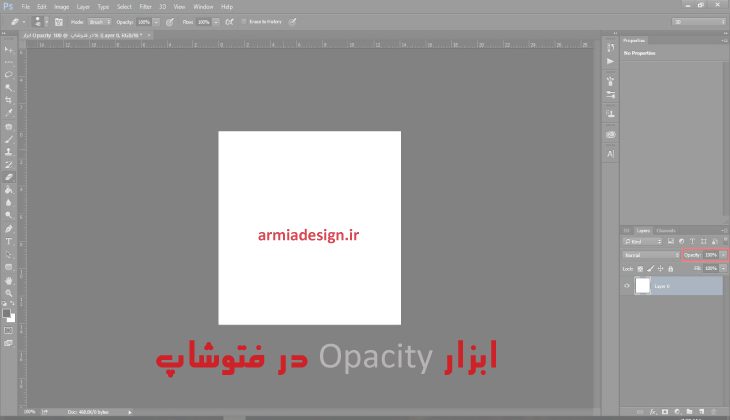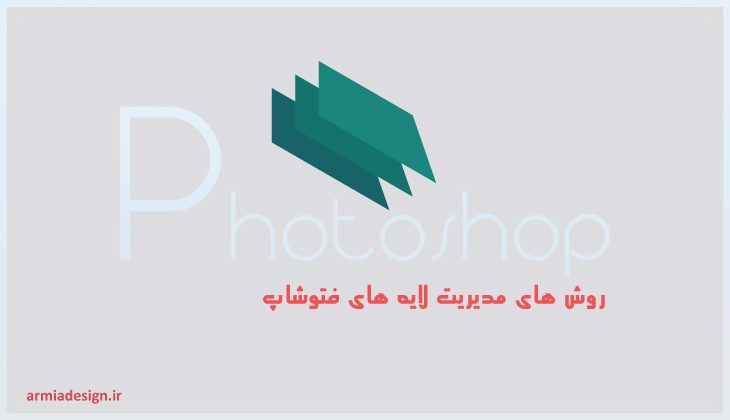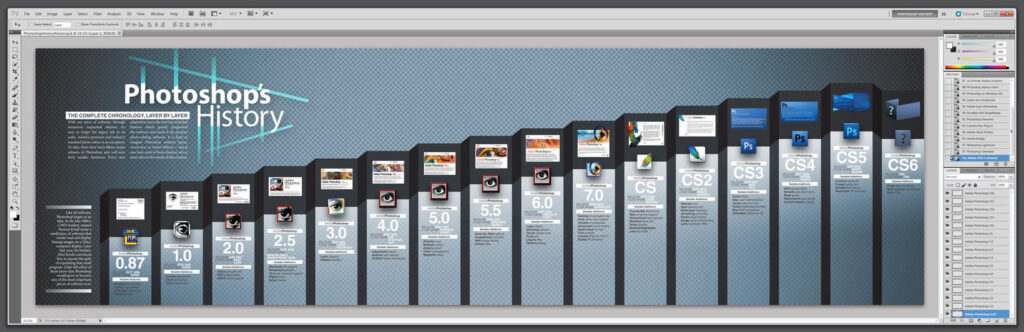استفاده آسان از ابزار OPACITY در فتوشاپ
استفاده آسان از ابزار Opacity در فتوشاپ
با استفاده از دکمه های عددی روی صفحه کلید به راحتی می توانید کدورت یا شفافیت لایه را تنظیم کنید، و ما دیگر نیازی به حرکت نوار اسکرول Opacity نیستیم.
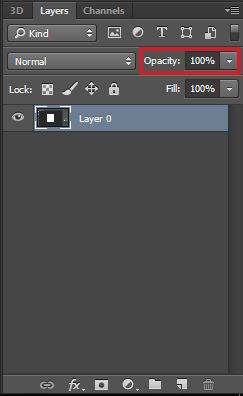
ابزاری برای تنظیم کدورت ، شفافیت در لایه.
آموزش فتوشاپ
تنظیم کدورت در لایه های فتوشاپ با استفاده از صفحه کلید
در زیر نحوه استفاده از این ابزار را به شما آموزش میدهیم :
در مورد اعداد، ۱ ۲ ۳ ۴ ۵ ۶ ۷ ۸ ۹ و ۰ کدورت زیر را نشان می دهد.
۱ Opacity = 10٪
۲ Opacity = 20٪
۳ Opacity = 30٪
۴ Opacity = 40٪
۵ Opacity = 50٪
۶ Opacity = 60٪
۷ Opacity = 70٪
۸ Opacity = 80٪
۹ Opacity = 90٪
۰ Opacity = 100٪
فشار دادن دو عدد سریع با هم مانند ۱ و ۲ کنار یکدیگر، بر حسب اعداد که ما فشار داده اید، Opacity 12٪ خواهد بود.
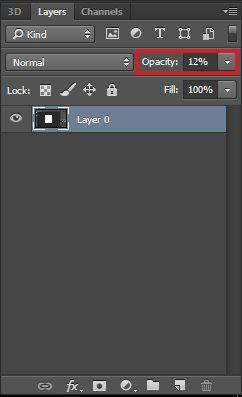
آموزش فتوشاپ
نتایج فشار دادن شماره ۱ و ۲ با هم.
برای عزیزانی که با ابزار Opacity آشنا نیستند در ادامه توضیحاتی را عرض میکنم که کاملا با این ابزار آشنا شوند :
Opacity چیست ؟
توصیف چگونگی مبهم یک شی است. در حالی که به اصطلاح کامپیوتری خاص نیست، این اصطلاح اغلب در نرم افزار گرافیک
کامپیوتری استفاده می شود. برای مثال، بسیاری از برنامه ها شامل یک تنظیم “Opacity” است که به شما اجازه می دهد
شفافیت تصویر را تنظیم کنید.
برای درک کدورت، مهم است بدانید که چه چیزی “مبهم” است. یک شیء مبهم به طور کامل غیر قابل نفوذ به نور است، بدان
معنی است که شما از طریق آن نمیتوانید ببینید. به عنوان مثال، درب خودرو به طور کامل مبهم است. با این وجود پنجره بالای
درب، مبهم نیست، زیرا شما می توانید از طریق آن ببینید. اگر پنجره رنگی باشد، تقریبا شفاف و نیمه شفاف است. پنجره
شفاف تر، کدورت بالاتر است. به عبارت دیگر، شفافیت و کدورت به طور معکوس مرتبط هستند.
اکثر تصاویر دیجیتال ۱۰۰٪ مات است. به عنوان مثال، اگر یک عکس را با یک دوربین دیجیتال باز کنید، کاملا شفاف خواهد بود.
با این حال، می توانید از برنامه ویرایش تصویر برای تنظیم شفافیت تصویر استفاده کنید. این کار مخصوصا هنگام ویرایش یک تصویر
با لایه های مختلف مفید است. به عنوان مثال، Adobe Photoshop به شما امکان می دهد کدورت را برای هر لایه از ۰ تا ۱۰۰ تنظیم
کنید. ۰ کاملا شفاف است (یا نامرئی)، در حالی که ۱۰۰ به طور کامل مبهم است. با کشیدن کدورت هر لایه در محدوده ۰ تا ۱۰۰،
شما می توانید لایه های مختلف را روی هم قرار دهید، ایجاد یک موزاییک تصویر چند لایه را بسازید .
نکته: هنگامی که یک تصویر نیمه شفاف ذخیره می کنید، مهم است که فایل را در فرمت ای که سطح سطحی از کدورت را پشتیبانی
می کند، ذخیره کنید. JPEG از شفافیت پشتیبانی نمی کند و GIF تنها از پیکسل های کاملا شفاف یا کاملا مات پشتیبانی می کند.
فرمت PNG بهترین انتخاب است زیرا شامل یک کانال آلفا است که تنظیمات کدورت را برای هر پیکسل ذخیره می کند.
بصورت خلاصه اینکه هر چه عدد ما به ۱۰۰ نزدیک تر شود شفافیت تصویر بیشتر می شود و هر چه به صفر نزدیک تر شویم
شفافیت تصویر کم میشود .
آموزش های فتوشاپ و آموزش های کار با نرم افزار های طراحی دیگر بصورت کاربردی خدمت شما ارائه میشود. آموزش ها
و مقالات سایت آرمیا دیزاین را به اشتراک بگذارید . ممنون بابت همراهی شما
- ۰ نظر
- ۱۴ مرداد ۹۷ ، ۲۰:۰۷